カーブ編集 タブを使用し、パターンとバウンダリーの作成、および、編集を行います。一般的には、サーフェスバウンダリーなどで、モデルからカーブを抽出します。その後、このタブを使用してカーブを編集し、バウンダリー / パターンを正確に作成します。
カーブ編集タブの表示方法
- [バウンダリー] タブ > [編集] パネル > [カーブ編集]
- [パターン] タブ > [編集] パネル > [カーブ編集]
このタブには、以下のオプションが表示されます。
作成パネル
- 選択 - アクティブエンティティ(パターン / バウンダリー)に選択カーブをコピーします。
- ポイント - 新規ポイントを作成します。ポイントロケーションは、グラフィックウィンドウでインタラクティブに指定、または ステータス バーの
 、
、 、
、 のいずれかを使用して座標を入力し、定義することもできます。第 1 ポイントの座標は、絶対値になります。
のいずれかを使用して座標を入力し、定義することもできます。第 1 ポイントの座標は、絶対値になります。
- ライン - ラインメニューからオプションを選択し、新規ラインを作成します。グラフィックウィンドウでインタラクティブに作成、または、座標を入力することで、ラインの定義が可能です。
- 円 - [円/円弧] メニューからオプションを選択し、新規の円または円弧を作成します。グラフィックウィンドウでインタラクティブに作成、または、座標を入力することで、円弧、および、円の定義が可能です。
- カーブ - カーブメニューからオプションを選択し、ベジェカーブ、コンポジットカーブ、楕円、スパイラル、螺旋、平坦断面、スパン輪郭を作成します。
- テキスト - テキスト メニューからオプションを選択し、グラフィック ウィンドウにワイヤーフレーム テキストを作成します。
編集パネル
- 選択削除 - 選択したアイテム、カーブセグメント、作業平面、ポイントを削除します。
- 選択反転 - 選択アイテムの方向を反転します。
- セグメント並べ替え - 全カーブセグメントを表示します。これにより、バウンダリー、または、パターン内のセグメントの順序変更が可能です。
- トリム - トリムリストからオプションを選択し、カーブのトリム方法、または、延長方法を制御します。
- 連結 - 連結リストからオプションを選択し、解放セグメントの閉鎖、または、任意のセグメントの別のセグメントへの連結を行います。
- セグメント - セグメントリストからオプションを選択し、カーブの切り取り、または、マージを行います。
- カーブフィット - カーブフィットリストからオプションを選択し、選択中のカーブを特定タイプのカーブに変換します。
- 変換 - 変換メニューからオプションを選択し、カーブの移動、回転、拡大 / 縮小、ミラー、オフセットを行います。
- 投影 - 投影リストからオプションを選択し、カーブの投影方法を指定します。
選択パネル
- タイプ - タイプ リストからオプションを選択し、編集対象カーブの選択方法を制御します。選択カーブは黄色になります。利用可能なカーブは、オレンジ色になります。
履歴パネル
- 元に戻す - 最終変更前の状態に戻します。 カーブ編集 タブの表示以降、当該エンティティに対して行われた全操作を元に戻すことができます。
- やり直し - 元に戻した編集をやり直します。 カーブ編集 タブの表示以降、当該エンティティに対して行われた全操作をやり直すことができます。
ユーティリティパネル
- オプション - オプション ダイアログの カーブ フィット トレランス ページを表示します。
表示パネル
- 方向表示 - 全カーブは方向を持ちます。カーブ方向を表示すると、各セグメントに終点方向を向く矢印が配置されます。また、各セグメントの終点に X 印が表示されます。
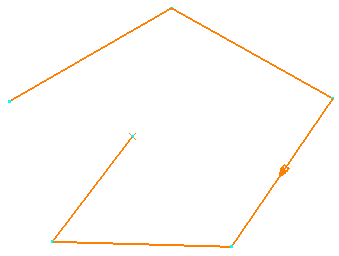
- 色 - 選択セグメントの色を変更します。これにより、Windows の標準色ダイアログが表示され、ここで選択された色で選択カーブの色を変更することができます。セグメントが未選択の場合、このオプションにより、新規の全セグメントに対して既定色が使用されます。
これはパターンのみに作用し、バウンダリーには作用しません。
終了パネル
- 了解 - 作成された全カーブを了解し、カーブ編集 タブを閉じます。
- キャンセル - 作成された全カーブを削除し、カーブ編集 タブを閉じます。